- dans Comment parAdministrateur
Comment réinitialiser la page d'exploration d'Instagram
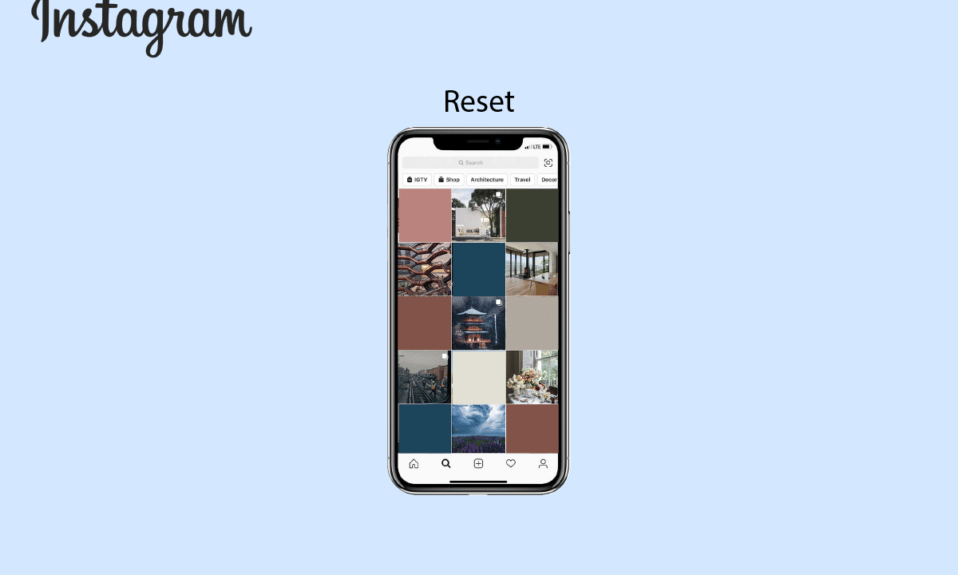
Que voyez-vous pour la dernière fois avant de vous coucher ? Instagram!! Nous ne pouvons pas commencer à imaginer nos vies sans parcourir la page d'exploration d'Instagram du début à la fin de la journée. Lorsque vous appuyez sur l'icône de la loupe dans la barre de navigation inférieure de votre application IG, la section Explorer d'Instagram s'ouvre. Tout ce qui vous intéresse, y compris les publications, les vidéos et même les bobines, apparaît instantanément. La façon dont tout ce que vous aimez continue d’apparaître sur votre page d’exploration Instagram peut être un casse-tête pour vous. Il y a aussi une raison à cela. Néanmoins, c'est addictif ! Mais que se passe-t-il si vous n’aimez pas certains articles, bobines ou vidéos de votre page d’exploration ? Êtes-vous un utilisateur d'Instagram et vous vous demandez comment réinitialiser la page d'exploration d'Instagram ? Ou comment réinitialiser votre flux de recherche Instagram ? Pas de soucis! Nous vous proposons cet article pour transmettre les réponses à ces questions fréquemment posées ainsi qu'aux autres requêtes, comme pourquoi votre recherche Instagram a-t-elle changé et comment supprimer la recherche prédictive sur Instagram.
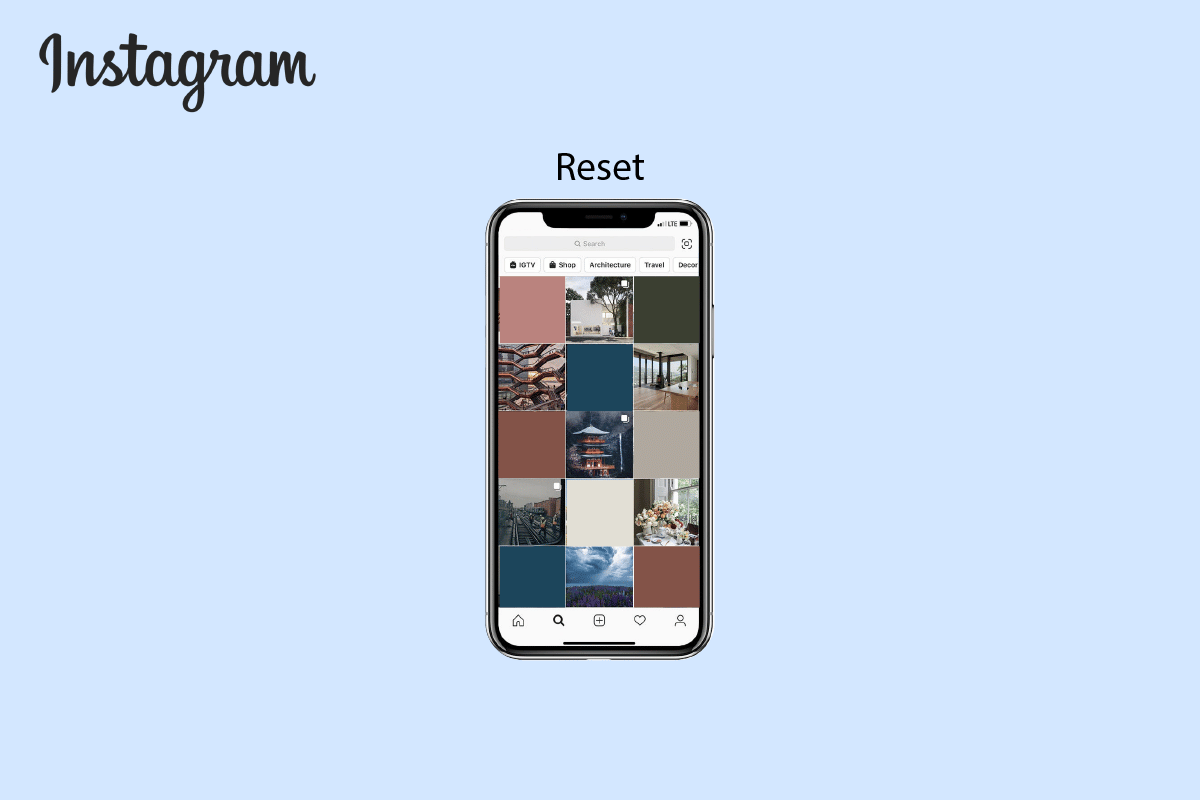
Comment réinitialiser la page d'exploration d'Instagram
Vous apprendrez plus loin dans cet article comment réinitialiser la page d'exploration d'Instagram et réinitialiser votre flux de recherche Instagram. Continuez à lire pour en savoir plus à ce sujet en détail.
Noter: Les smartphones n'ayant pas les mêmes options de paramètres, celles-ci varient d'un fabricant à l'autre. Par conséquent, assurez-vous que les paramètres sont corrects avant de modifier ceux-ci sur votre appareil.
Pouvez-vous faire une recherche sur Instagram ?
Oui, vous pouvez effectuer une recherche sur Instagram en utilisant des mots-clés pour trouver des images et des vidéos, des hashtags, des comptes, des fichiers audio, des tags et des emplacements.
Pouvez-vous réinitialiser votre flux de recherche Instagram ?
Oui, vous pouvez réinitialiser votre flux de recherche Instagram. Vous pouvez effacer tous vos historiques de recherche en accédant à Paramètres. Alternativement, vous pouvez le faire manuellement en appuyant sur Pas intéressé sur chaque publication Instagram que vous n'aimez pas.
Comment réinitialiser vos résultats de recherche Instagram ?
Si vous ne souhaitez pas modifier complètement votre page Instagram Explore, voici un guide sur la façon de le faire.réinitialisez vos résultats de recherche Instagram en quelques étapes simples.
1. Ouvrez leInstagramapplication sur votreAndroidouiOSappareil.

2. Appuyez sur leloupe icôneà partir de la barre de navigation inférieure.
![]()
3. Sur lePage Explorer d'Instagram, appuyez sur leposte souhaitévous souhaitez vous cacher de votre flux.
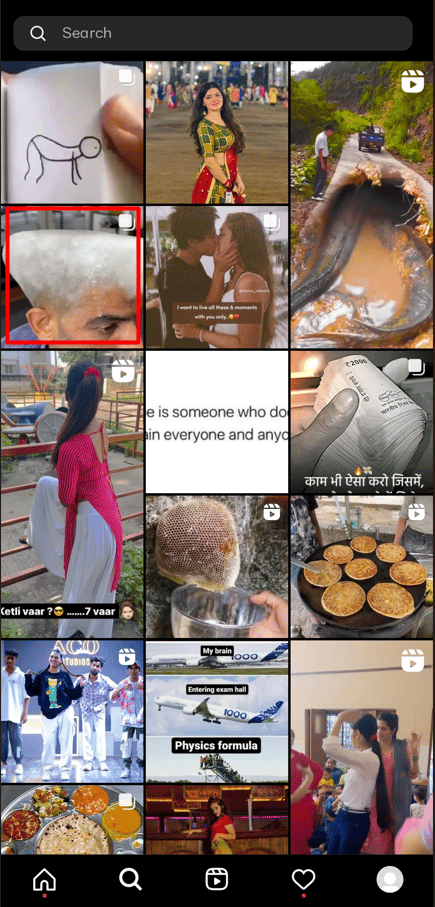
4. Appuyez sur leicône à trois pointsà partir du coin supérieur droit, comme indiqué.
![]()
5. Appuyez surPas intéressé.

6. Instagram vous informera quece message a été masqué. Vous verrez désormais moins de publications comme celle-ci sur Instagram.
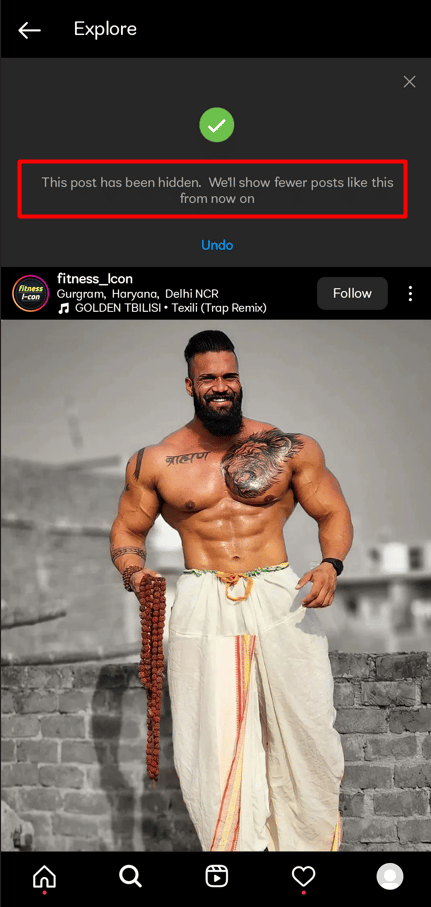
Cette publication n'apparaîtra plus sur votre page Instagram Explore. Essayez la même procédure sur plusieurs publications que vous ne souhaitez pas voir apparaître sur votre page Instagram Explore.
A lire aussi: Comment réinitialiser une vignette
Comment réinitialiser la page d'exploration d'Instagram ?
Alors, comment réinitialiser la page d'exploration d'Instagram ? Voici un guide expliquant comment procéder en quelques étapes simples.
1. LancerInstagramsur votre appareil.
2. Dans le coin inférieur droit de votre écran, appuyez sur l'icôneicône de profil.
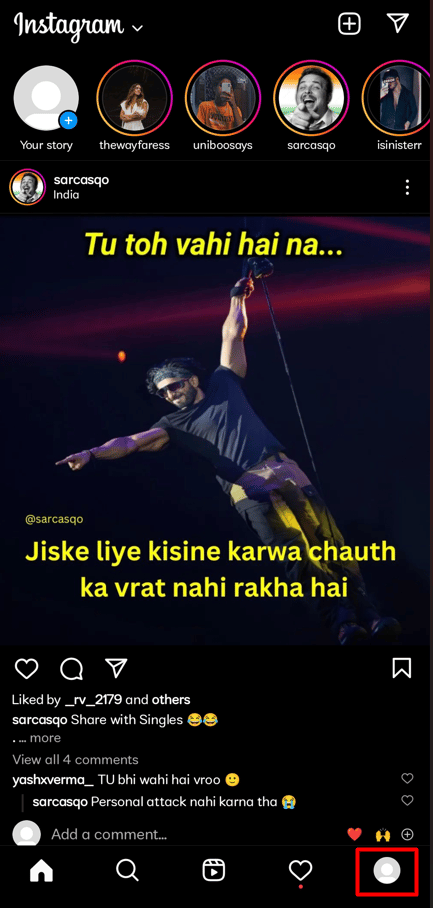
3. Appuyez sur leicône de hamburgerdu coin supérieur droit.
![]()
4. Tapez surParamètres.
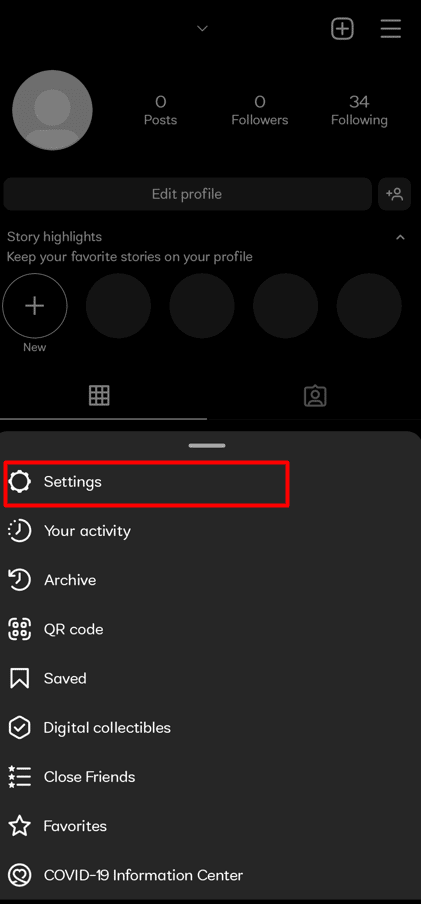
5. Appuyez sur leBarre de recherchedu haut.
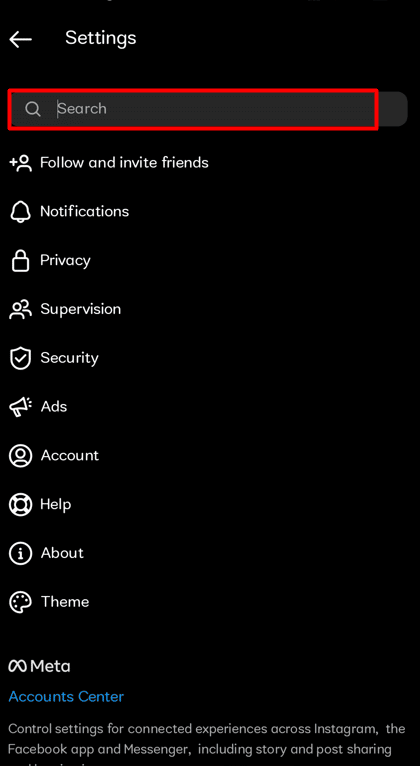
6. Recherchez et appuyez surRecherches récentes.
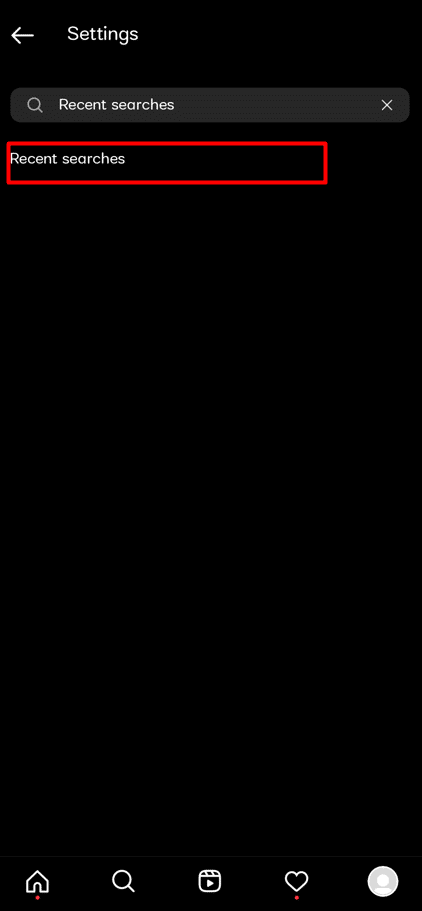
7. Cette page répertorie tous vos plusrecherches récentes. Appuyez surTout effacer.
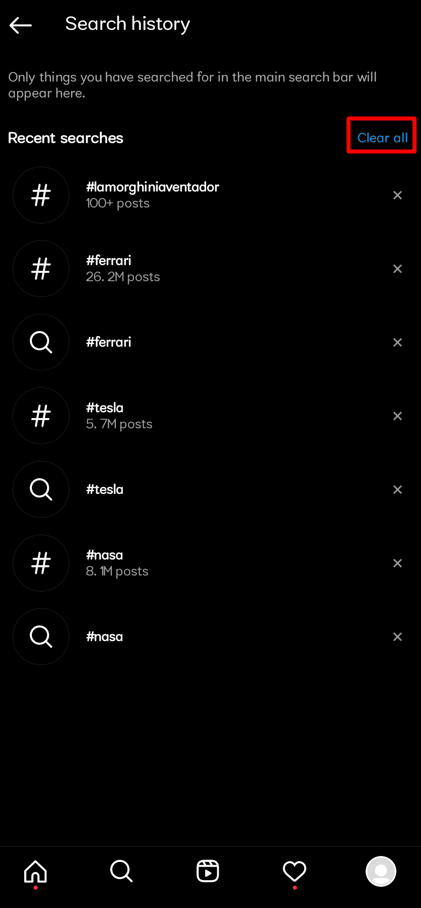
8. Pour confirmer l'action, appuyez surTout effacerencore une fois depuis la fenêtre contextuelle.
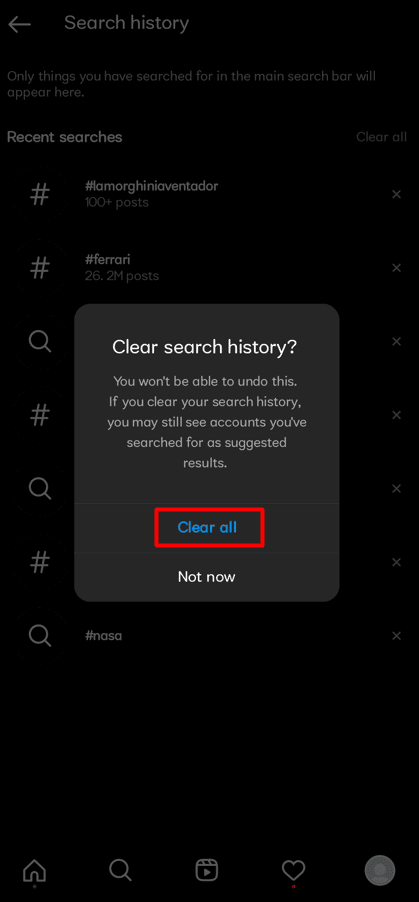
Votre page Instagram Explorer sera réinitialisée à mesure que votre historique de recherche sera supprimé.
Pourquoi Instagram Explore est-il si mauvais ?
Il y a une explication derrière cela. UNquelques robinets erronésde votre part provoquer un malentendu, et leAlgorithme Instagram Explorer suggère des articles similaires. Ce n'est pas la faute d'Instagram, mais c'est une erreur involontaire qui peut se produire lorsque vous disposez d'un algorithme basé sur une machine. L'objectif principal de l'algorithme de l'onglet Explorer est de présenter aux utilisateurs des photos et des profils mis à jour en fonction des intérêts que vous avez déjà affichés ailleurs sur l'application. Cependant, votre exploration d'Instagram est si terrible parce que leL'algorithme d'exploration donne parfois des erreurs, comme cela a peut-être été le cas dans votre cas.
Pourquoi votre recherche Instagram a-t-elle changé ?
Le contenu de la page Explorer d'Instagram reflète généralement vos intérêts individuels et vos habitudes de navigation. L'algorithme Instagram garde une trace des profils et des catégories de contenu avec lesquels vous interagissez etsuggère de nouveaux éléments connexes à chaque fois que vous actualisez la page Explorer.
Comment changer votre sujet d’exploration sur Instagram ?
Vous pouvez faire plusieurs choses pour ajuster ce que vous voyez sur la page Explorer d'Instagram, car il n'y a pas de lien direct.bouton de réinitialisation qui change instantanément tout. Voici quelques méthodes que vous pouvez essayer :
Méthode 1 : effacer l’historique de recherche
La méthode desupprimer votre historique de recherche est plutôt simple. Suivez simplement les instructions ci-dessous.
1. Lancez leInstagramapplication et appuyez sur leonglet profil.
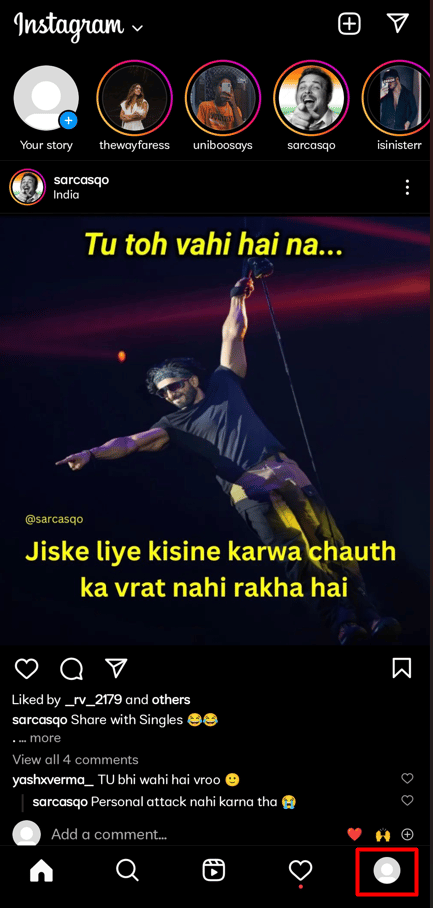
2. Appuyez sur leicône hamburger > Votre activité.
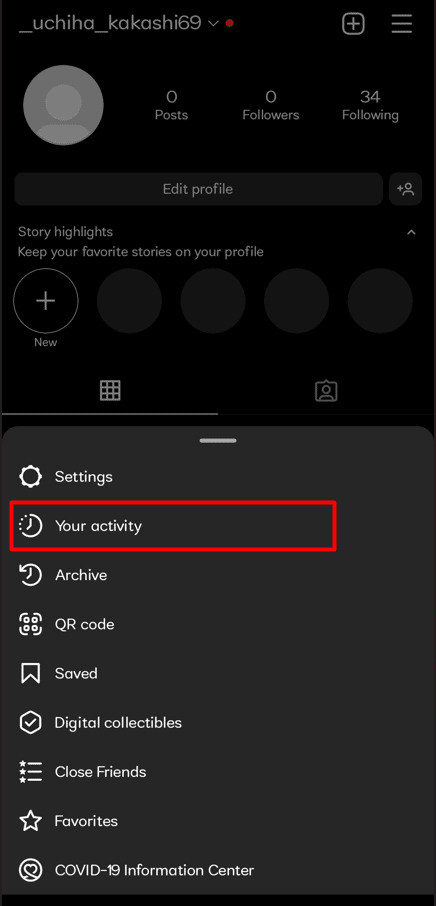
3. Appuyez surRecherches récentes.
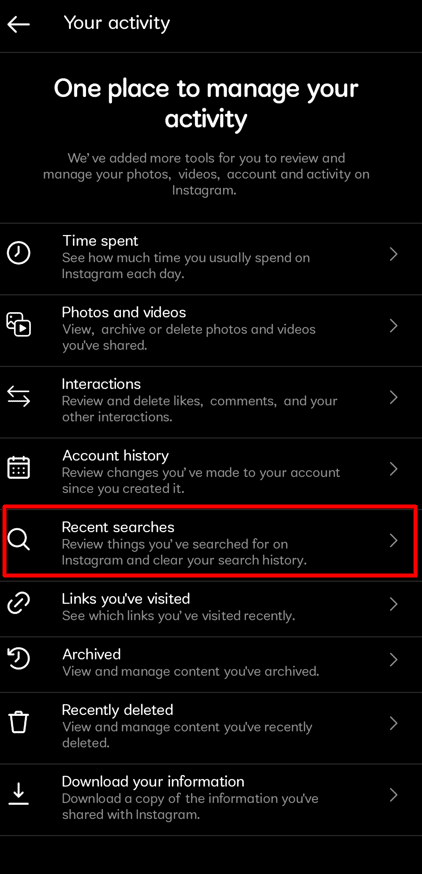
4. Vos recherches les plus récentes sont affichées ici. Pour effacer tout votre historique de recherche récent, appuyez surTout effacer.
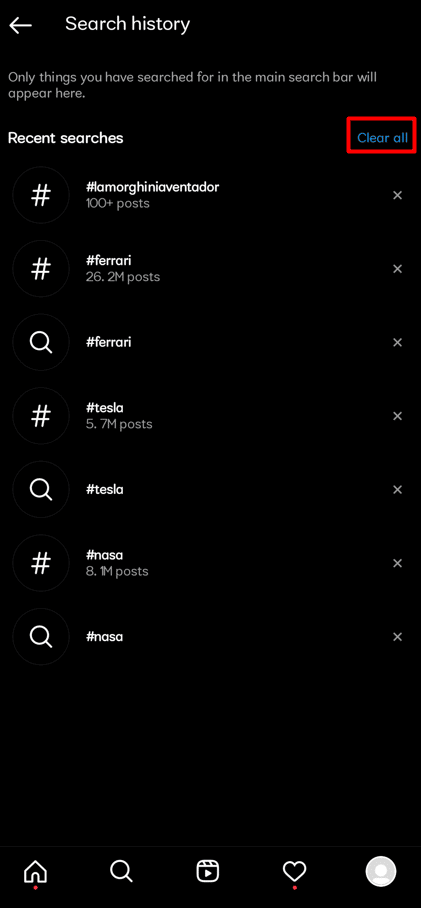
A lire aussi: Comment réinitialiser votre compte Instagram
Méthode 2 : modifier manuellement les paramètres sur la page Explorer
Voici comment modifier manuellement les paramètres de votre page Explorer :
1. LancerInstagramet accédez à votrePage Explorer.
2. Sélectionnez lepublication Instagram souhaitéeque tu ne veux plus là-bas.
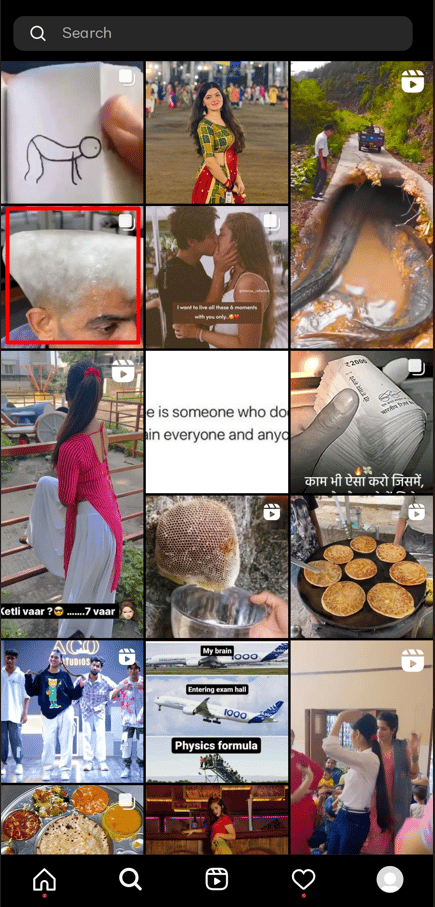
3. Appuyez sur leicône à trois points.

4. Appuyez surPas intéressé. Après cela, la publication disparaîtra du fil Explorer.
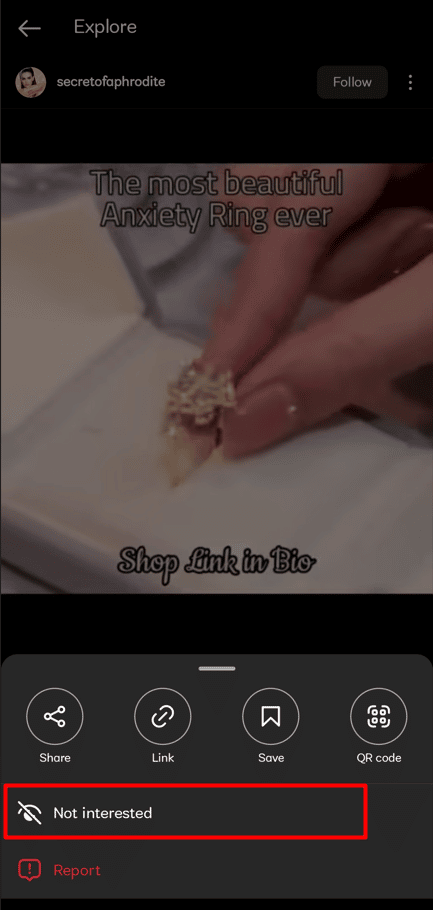
Méthode 3 : vider le cache Instagram
Vous trouverez ci-dessous les étapes pour vider le cache Instagram.
1. Lancez leParamètresapplication sur votre téléphone.
![]()
2. Appuyez surapplications.
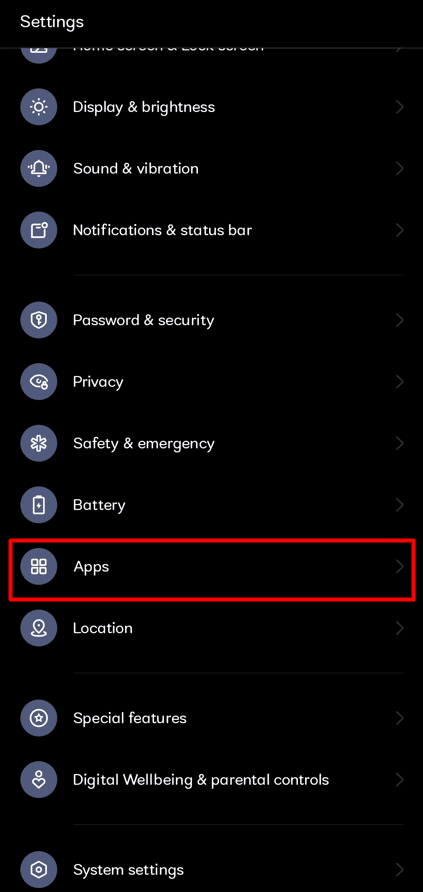
3. ChoisissezGestion des applications.
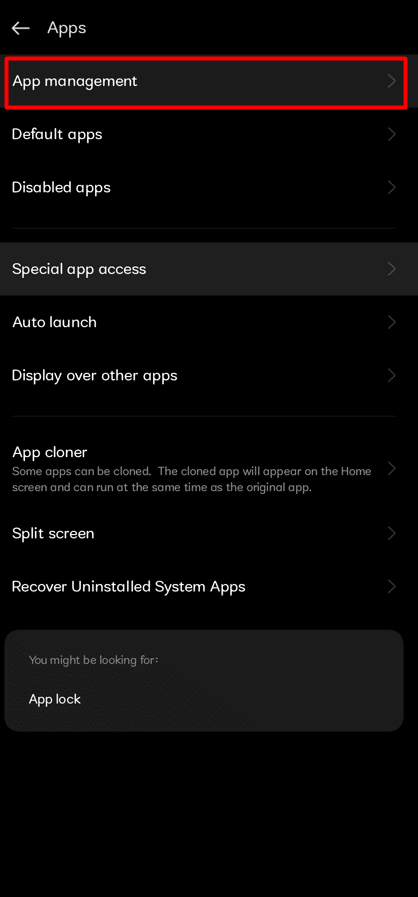
4. Faites glisser votre doigt vers le bas et appuyez sur leInstagramapplication.
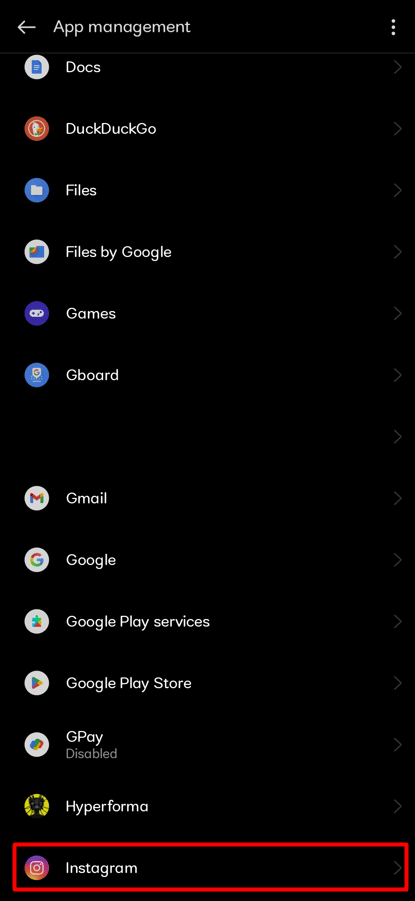
5. Appuyez surUtilisation du stockage.
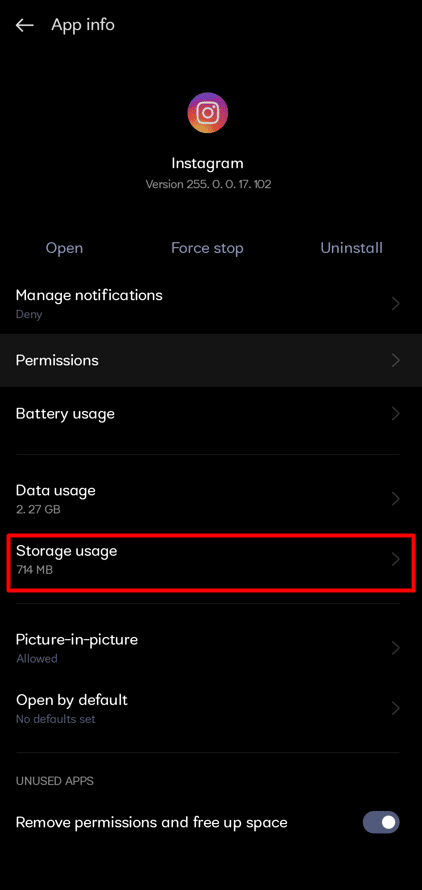
6. Appuyez surVider le cachepour se débarrasser de toutes les informations mises en cache.
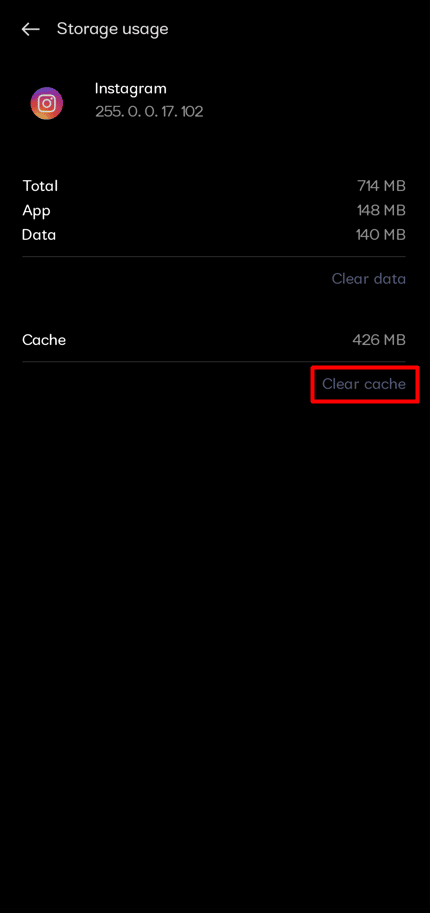
A lire aussi:Comment trier les commentaires Instagram
Comment supprimer la recherche prédictive sur Instagram ?
Voici un guide sur la façon de supprimer la recherche prédictive sur Instagram en quelques étapes simples.
1. LancementInstagramet appuyez sur leicône de profil > icône de hamburgerdu coin supérieur droit.
![]()
2. Appuyez surParamètres > Barre de recherche.
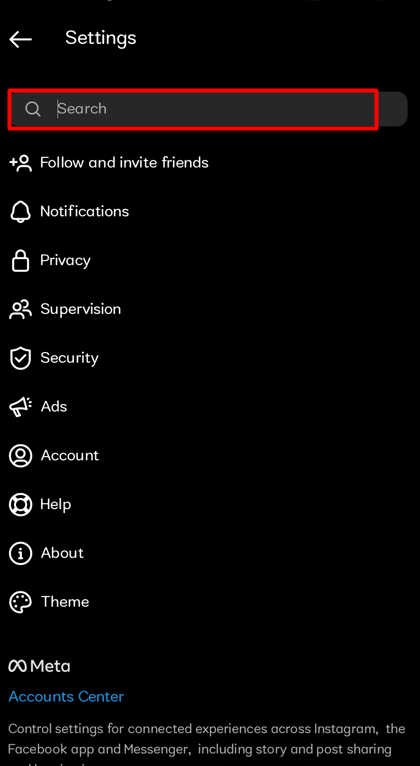
3. Recherchez leRecherches récentesterme et appuyez sur lerésultat.
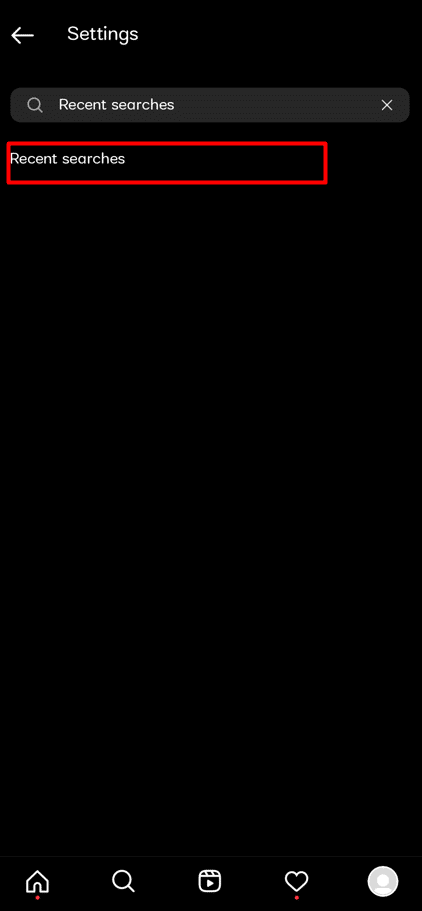
4. Tapez surTout effacer.
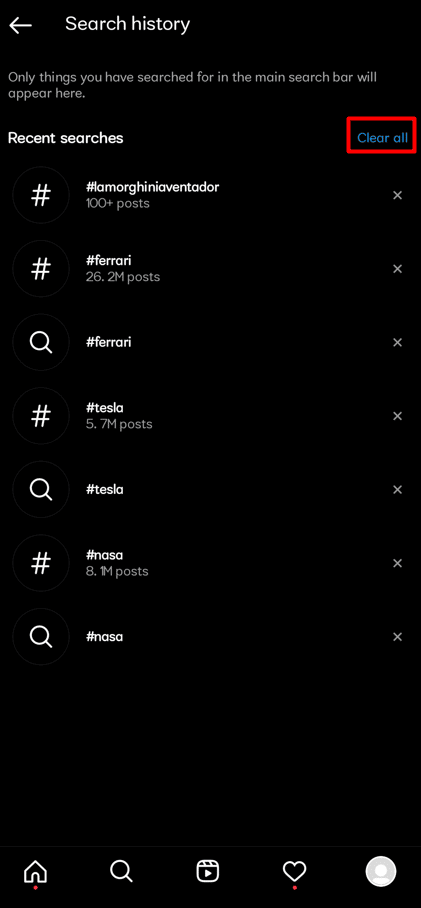
5. Appuyez surTout effacerpour recommencer sur la page Instagram Explore.
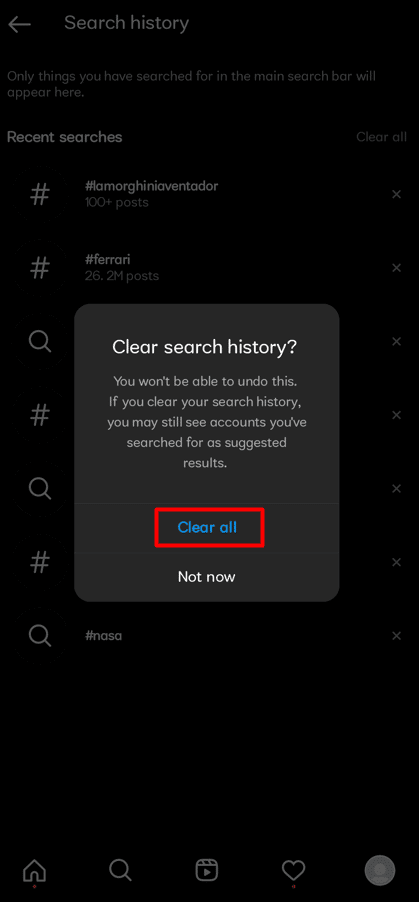
Depuis votrel'historique de recherche a été supprimé, votre recherche prédictive sera également réinitialisée.
A lire aussi: Pouvez-vous revenir à l'ancienne mise en page d'Instagram ?
Comment changer votre algorithme Instagram ?
Vous pouvez modifier l'algorithme Instagram de 2 manières différentes :supprimer l'historique de rechercheetsupprimer le cache. Pour changer votre algorithme Instagram, vous pouvezsuivez les étapes mentionnées ci-dessusessayer ces deux méthodes pour obtenir le résultat souhaité.
Comment corriger votre suggestion sur Instagram ?
Voici un guide sur la façon de corriger vos suggestions de publications sur Instagram en quelques étapes simples.
1. Pour accéder à votre profil, ouvrez leInstagramapplication et appuyez sur leicône de profildu coin inférieur droit.
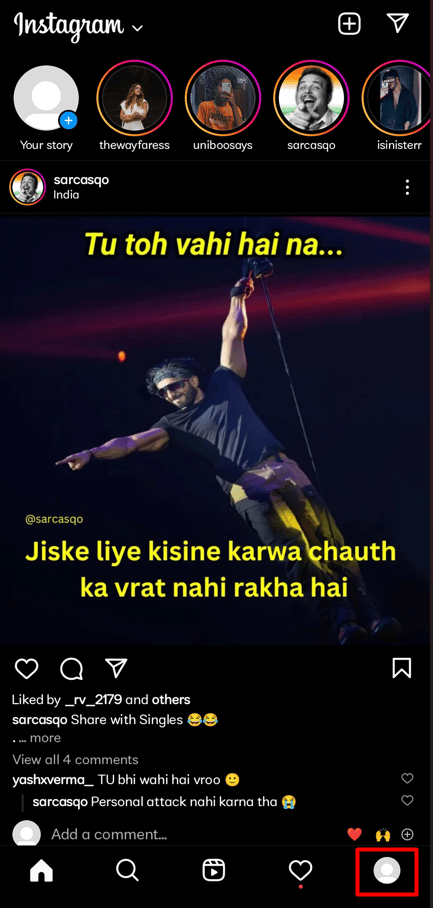
2. Appuyez sur leicône de hamburgerpour afficher les options du menu.
![]()
3. Appuyez surParamètres.
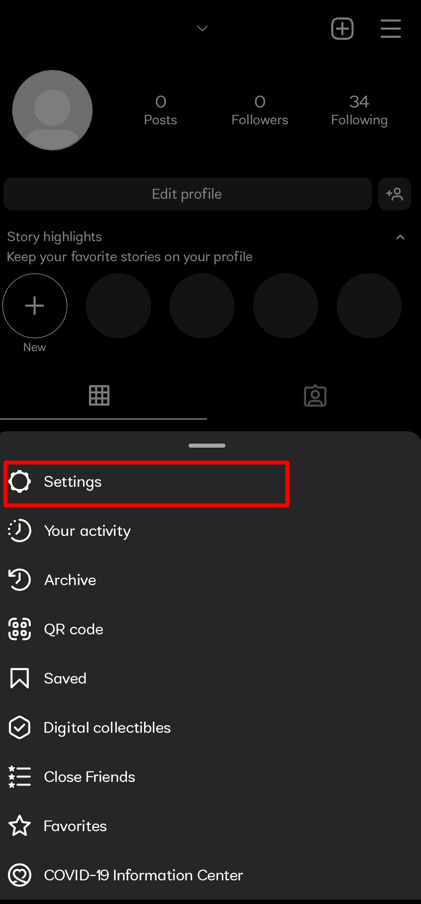
4. Recherchez leRecherches récentesoption de menu et appuyez dessus.
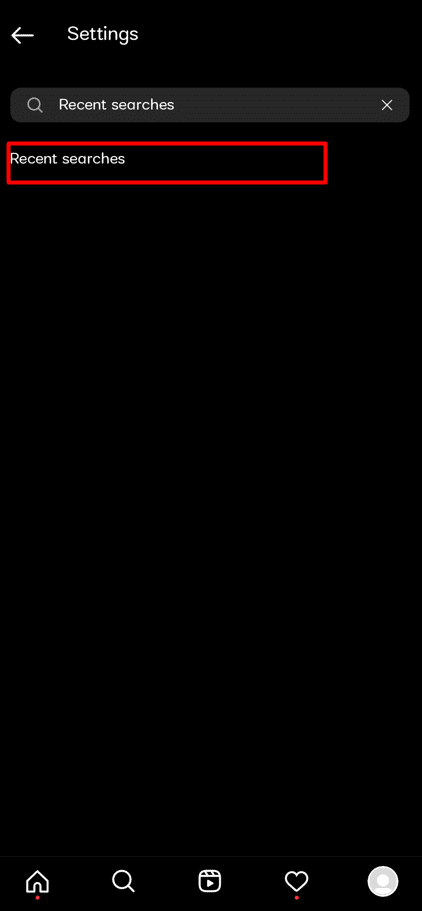
5. Appuyez surTout effacer > Tout effacer.
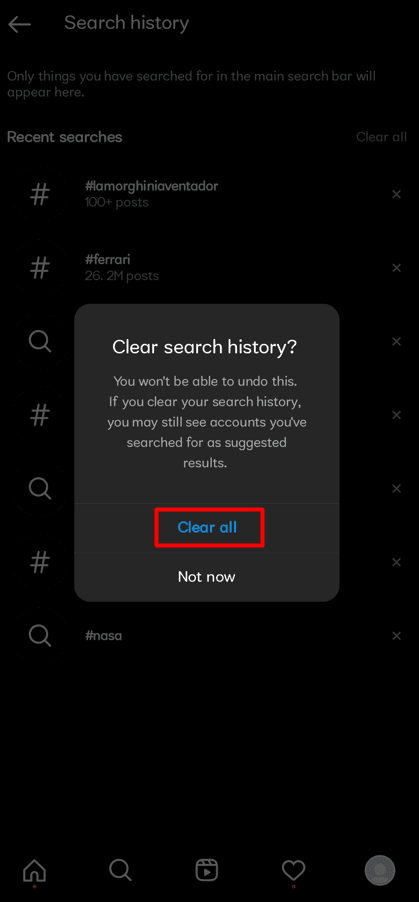
Recommandé:
Nous espérons que vous avez appriscomment réinitialiser la page d'exploration d'Instagramet supprimez la recherche prédictive sur Instagram. N'hésitez pas à nous contacter avec vos questions et suggestions via la section commentaires ci-dessous. Dites-nous également ce que vous souhaitez apprendre ensuite.